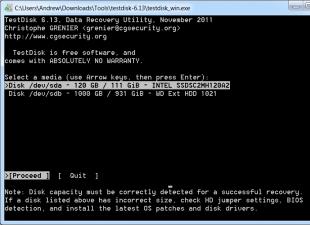Birçok kullanıcı, işletim sistemini sürücüleri kullanarak yapılandırma ihtiyacı ile karşı karşıyadır. Bunlar, ekipmanla etkileşim kurmak için kullanılan özel programlardır ve işletim sistemi. Cihazınızda müzik dinlemenize, video dosyalarını oynatmanıza ve çeşitli uygulamaları çalıştırmanıza olanak tanır. Aygıtları kullanırken sorunlarla karşılaşırsanız, bilgisayarınıza sürücülerin nasıl kurulacağına ilişkin bilgileri okumanız gerekir.
Neden bir Windows bilgisayarda sürücülere ihtiyacınız var?
Bir bilgisayarla etkileşim için her donanım bileşeni bir sürücü ile donatılmıştır. Şunlar için gereklidirler:
- anakart yonga seti;
- ses kartı;
- ağ kartı;
- video kartları;
- disklerin ve diğer cihazların etkileşiminden sorumlu kontrolörler.
Ana kart kontrol devresinden başlayarak ve kontrolör etkileşimi için yardımcı programlarla biten cihaz çalışabilirliği için yazılım bileşenlerinin yüklenmesi gerekir.
Hangi sürücülerin gerekli olduğu nasıl kontrol edilir?
Varsayılan olarak, işletim sistemi çalıştırmak için gerekli sürücü grubunu zaten içerir, ancak bunlar eski veya kısmen çalışmıyor olabilir. Bu nedenle, yeni bir kurulum yaptıktan sonra Windows sürümleri, sürücülerin çalışan sürümlerini kontrol etmeniz ve indirmeniz gerekir. Bu şu şekilde yapılabilir:
- Ana menüden "Kontrol Paneli" ne gidin. Aygıt Yöneticisi'ni bulun ve üzerine tıklayın.
- Tüm bilgisayar donanımının bir listesini göreceksiniz. Kolaylık sağlamak için bölümler halinde düzenlenmiştir.
- Kaldırılan bileşenler için her bölümü kontrol edin. Sarı bir soru işareti ile işaretlenirler. Bazı işletim sistemlerinde, sarı bir üçgen içinde siyah bir ünlem işaretiyle işaretlenirler. Böyle bir işaretin ortaya çıkması, Windows'un yüklenmesi sırasında hiçbir sürücünün bulunmadığı veya sürümlerinin aşırı derecede eski olduğu anlamına gelir.
Şimdi sadece eksik bileşenleri bulmanız ve cihazınıza yüklemeniz gerekiyor. Bunu yapmak için disklerin, İnternet sitelerinin, Güncelleme Merkezi'nin ve yardımcı programların yardımına başvurabilirsiniz. Her vakayla ayrı ayrı ilgilenelim.
İTİBAREN anakart ve bir video kartı, kit her zaman çalışmaları için gerekli tüm sürücüleri içeren disklerle birlikte gelir. Sürücünün diskten yüklenmesi talimatlara göre gerçekleştirilir:
- Önyükleme ortamını yerleştirin optik sürücü. Önyükleme menüsünün görünmesini bekleyin ve Otomatik Kullan'ı Çalıştır'ı seçin. Bu öğe listede ilk sırada yer alır ve farklı şekilde adlandırılabilir. Başlat menüsü görüntülenmezse, kurulumu "Bilgisayarım" üzerinden başlatmanız gerekir. Bunu yapmak için, sürücü simgesini seçin ve üzerine sağ tıklayın. Açılır listeden "Aç" veya "Yükle"yi seçin. Üçüncü seçenek, farenin sol düğmesine çift tıklayarak "Explorer" aracılığıyla diski açmak, dosya listesinden exe uzantısına sahip olanı seçmektir.
- Genellikle disk, eksiksiz bir sürücü seti içerir. Listede karşınıza çıkacaktır. Önce Chipset sürücülerini kurun. Kurulum prosedürü standarttır, lisans şartlarını kabul etmeniz ve eylemlerinizi birkaç kez onaylamanız gerekir. Yazılımı indirmek için klasörü değiştirmeyin, sistem ihtiyacınız olanı seçecektir.
- Bilgisayarınızı yeniden başlatın, ardından Audio ve LAN yazılımını aynı şekilde kurun. Bu, anakartın ses ve ağ bileşenlerini etkinleştirecektir. Her indirmeden sonra, hataları önlemek için cihazınızı yeniden başlatmanız gerekir.
Diskte olabilecek diğer programları ve yardımcı programları yüklemeye gerek yoktur - yonga seti, ses ve ağ kartları için yazılım yeterlidir. Bunları kurduktan sonra yöneticide tanımlanamayan cihazlar bulursanız, bunlar için ayrı ayrı bileşenler aramanız gerekir.
Aynı şekilde, bir video kartı veya standart bir video denetleyicisi için gerekliyse sürücüler yüklenir. Video kartı standart değilse yazılımlı bir disk ek olarak gelir.
İnternetten bir bilgisayara sürücüler nasıl indirilir ve yüklenir
Uzun süredir bir anakart satın aldıysanız, bunun için yazılım zaten eskidir ve yöneticide doğru şekilde görüntülenmeyebilir. En son sürüm donanım üreticisinin web sitesinden indirilebilir. Bunu yapmak için, halihazırda kurulu bir LAN kurulum programınız olmalıdır veya bir USB modem kullanabilirsiniz (akıllı telefon bir alternatif olabilir).
Bilgisayarınıza sürücüleri yüklemeden önce, anakartınızı kimin yaptığını bulmanız gerekir. "Aygıt Yöneticisi" aracılığıyla hareket edebilirsiniz. Ardından siteye gitmeniz gerekiyor, adresi üreticinin adı ve com/ru öneki gibi görünüyor. Bu portalda, pano modelinizi seçmeniz gerekir (genellikle yazılım "Hizmet" veya "Destek" adlı bir bölümde bulunur). Pano aralığı geniş olabileceğinden, arama çubuğunu kullanmak daha iyidir. "Aygıt Yöneticisi" bölümünde belirtildiği gibi panonun adını girin. Bir video kartı için sürücülere ihtiyacınız varsa, aynı şekilde aranırlar.
Ardından, yonga seti, ses ve ağ kartları için yalnızca işletim sistemi modelini ve eksik yardımcı programları seçmeniz gerekecektir. Şimdi sadece "İndir" düğmesini tıklamanız ve dosyanın alınmasını beklemeniz gerekiyor. İndirilen sürücüyü bilgisayarınıza nasıl kuracağınız sorununun çözümü, aldığınız forma bağlıdır. istenilen program. Bu standart bir exe dosyasıysa, farenin sol düğmesine çift tıklayarak başlatmanız yeterlidir. Yardımcı programı bir arşivde aldıysanız, önce paketini açmanız gerekir, bunun için ayrıca indirmeniz veya yüklemeniz gerekir. DVD programı winrar veya 7zip. Kurulum algoritması, yardımcı programları bir diskten indirmek için gösterilenden farklı değildir.
Üreticinin web sitesinde gerekli sürücüleri bulamadıysanız, yonga seti üreticisine başvurmanız gerekir. Bu durumda, aynı şekilde hareket etmeniz, ancak yonga seti modelini arama çubuğuna girmeniz gerekir. Bu durumda, ses ve ağ kartı için sürücüleri manuel olarak aramanız gerekecektir.
Windows işletim sistemi sürümünüz için sürücüler nasıl bulunur?

Bazen önceki arama seçenekleri aradığınızı bulmanıza izin vermez. ne koyduğunla alakası var Yeni sürümÜreticinin henüz bir yardımcı program paketi hazırlamadığı veya sizin kullandığınız işletim sistemi eski versiyon destek olmadan. Bu durumda, aşağıdaki gibi ilerleyebilirsiniz:
- Windows Update'i kullanın;
- yardımcı programları indir önceki versiyonİŞLETİM SİSTEMİ;
- kullanmak özel araçlar;
- gerekli yazılımı manuel olarak yükleyin.
en çok uğraşalım basit bir şekilde- işletim sisteminin standart yazılımının kullanımı - Windows Update. Ağ ve ses ekipmanının normal çalışması için yardımcı programları kurmanıza yardımcı olacaktır. Standart özelliklerle çalışmak için algoritmayı izleyin:
- "Donanım ve Ses" menüsüne gidin.
- PC'nizin adına sağ tıklayın ve açılır menüden "Cihaz yükleme ayarları"nı bulun.
- Açılan pencerede "Sürücüler bilgisayarda bulunmazsa Güncelleme Merkezi'ni kullanın" ifadesinin önüne bir işaret koyun. Değişikliğinizi kaydedin.
Artık işletim sisteminin kendisi sürücüleri arayacak ve güncelleyecektir. Ancak, hatalar sıklıkla meydana geldiğinden, bu yöntem yeterince iyi değildir. Bazen PC'nize gerekli tüm bileşenleri hızlı bir şekilde kurmasına ve güncellemesine yardımcı olacak ek bir yardımcı program yüklemek daha iyidir.
İşletim sisteminin önceki sürümü için yardımcı programlar, üreticinin web sitesinden indirilir. Önce uyumluluğu kontrol etmeniz gerekir. yazılım: "Yedi"den gelen sürücüler Windows 8 ve 10 için uygundur. Windows 7, Vista için tasarlanmış olanlarla yeterince çalışır. Arama yaparken göz önünde bulundurmanız gereken tek şey sistemin bit derinliğidir. 32 bit sistem için tasarlanan bileşenleri 64 bit sisteme kuramazsınız.
Sürücüleri bulmak ve güncellemek için popüler yardımcı programlar
Sitelerde gezinmek ve sistem etkileşimi için ayrı bileşenler aramak istemiyorsanız, özel programlardan birini yüklemelisiniz. Otomatik kurulum sürücüler yardımcı programlardan biri tarafından üretilir:
- DriverPack Çözümü - bu uygulama, farklı konfigürasyonlara sahip sistemler için geniş bir sürücü koleksiyonu içerir. Ev kullanımı için bu programın çevrimiçi sürümünü kullanmanız önerilir, ancak yalnızca ağ sorununuz yoksa çalışır. Sık sık World Wide Web'e bağlı olmayan bir bilgisayarla çalışıyorsanız, çevrimdışı sürüme dönmelisiniz, ancak en az 12 GB kapasiteli bir USB flash sürücüye indirip yüklemeniz gerekecektir.
- Snappy Driver Installer, DriverPack Solution'ın arkasındaki geliştiricilerden birinin popüler bir yardımcı programıdır. İki versiyonda mevcuttur - Lite ve Full. Yüklemenize gerek yok. Yardımcı programın ilk sürümü İnternet'ten sürücüleri arar ve yükler ve ikincisi şu adresten indirilebilir: harici HDD(hacmi 30 GB'den fazladır).
- Driver Booster amatörler tarafından seçilir bilgisayar oyunları kurulumun bir sürücü istediği gerçeğiyle sık sık karşılaşan. Bu, sistemi tarayan ve eksik bileşenleri tek bir tıklamayla yükleyen gerçekten otomatik bir yardımcı programdır. Geliştiriciler, PC'nizde yüklü olan yazılım bileşenlerinin, oyun oynarken çok önemli olan sistem performansını iyileştirmek için geliştirildiğini iddia ediyor.
- Driver Genius - 30 günlük deneme süresine sahiptir. Düzenli kullanım için iyidir, ancak lisans yaklaşık 30 $ tutacaktır. Sistemi sık sık yeniden kuranlar için yararlı olan bir sürücü paketi yedekleme özelliğine sahiptir.
- Sürücü Denetleyicisi - size yaklaşık 40 dolara mal olacak, ancak birkaç tane toplar kullanışlı özellikler: yedekleme, geri yükleme, arızaların giderilmesi, yazılım bileşenlerinin tek bir yerel ağda birleştirilmiş diğer cihazlardan dışa aktarılması. Bu program, Windows 10 için optimize edilen ilk programdı. Yardımcı programın dezavantajı, tam bir deneme süresinin olmamasıdır. Ödeme yapılmadan sadece sürücüleri rezerve eder.
- DriverMax Free, yalnızca yazılımı güncellemekle kalmayıp aynı zamanda sistem geri yüklemesi için bir başlangıç noktası oluşturan İngilizce bir uygulamadır. Bu yazılım ücretsizdir, ancak daha sonra onu kullanmanız gerekir. manuel mod, süreci tamamen otomatikleştirmek istiyorsanız, bir lisans için yılda yaklaşık 11 dolar ödemeniz gerekecek.
- Driver Magician, 13 günlük deneme süresi olan İngilizce bir yardımcı programdır. Yalnızca sürücüleri değil, aynı zamanda "Belgeler" ve diğerleri gibi bireysel kullanıcı klasörlerini de yedekleyebilir.
Listelenen uygulamalar hak ediyor en iyi yorumlar kullanıcılardan. Windows'un herhangi bir sürümüyle uyumludurlar ve kullanımı kolaydır. Bunlara ek olarak, daha az basit olmayan diğer programları kullanmaya başvurabilirsiniz. Bir bilgisayarla çalışma konusunda minimum bilgiye sahip olan yeni başlayanlar bile yardımcı programları kullanarak yazılım güncelleme ve yükleme ile başa çıkabilir. Listelenen programlardan herhangi biri tamamlandıktan sonra, çalışmasında yapılan değişiklikleri kaydetmek için sistemi yeniden başlatmanız gerekir.
Bir bilgisayarda sürücülerin manuel olarak aranması ve yüklenmesi

En zor görev, manuel olarak yapılan yazılım bileşenlerinin zorunlu kurulumudur. Sürücüyü başka şekillerde kurarken bir hata oluşursa başvurmaya değer. Algoritmaya göre ilerleyin:
- "Aygıt Yöneticisi"ne gidin ve yazılımın kurulamadığı aygıtı bulun.
- Üzerine sağ tıklayın ve açılır menüden "Özellikler" öğesini bulun. Genelde en son gider.
- Görünen pencerede "Ayrıntılar" sekmesine gidin.
- Üst seçim kutusunda, "Cihaz Kimliği" öğesinde durun.
- Bir dizi karakter içeren bir satır göreceksiniz. Kopyala.
- Sürücü bulmayı veya kopyalanan değeri arama çubuğuna yapıştırmayı teklif eden herhangi bir siteye gidin.
- Arama sonuçlarından, Windows sürümünüz için sürücüleri indirmeyi teklif eden siteyi seçin. Gerekli arşivi indirin veya .exe dosyası, resmi donanım üreticisinin sürücüleriyle aynı şekilde kurun.
Bazı durumlarda, alternatif hizmetler yürütülebilir dosyası olmayan bileşenler sunar. Bu durumda, kurulum farklı şekilde ilerleyecektir. Yine, "Aygıt Yöneticisi" ne gidin, tanımlanamayan bir aygıta sağ tıklayın ve "Sürücüyü güncelle" öğesindeki seçimi durdurun. Bir sonraki pencerede, "Bu bilgisayardaki sürücüleri ara" satırına bir işaret koyun. İndirilenler klasöründe istediğiniz dosyanın yolunu belirtin. Gerisini sizin için işletim sistemi halledecektir. Kurulum tamamlandıktan sonra yeniden başlatma gerekir.
Artık gerekli sürücüleri nasıl kuracağınızı biliyorsunuz. Bu, PC'nizin tüm özelliklerinden yararlanmanıza izin verecek karmaşık bir prosedür değildir. Alınan bilgileri arkadaşlarınızla paylaşın, yorum yapın ve hikayelerinizi anlatın.
Ne de olsa, tüm bu ekonomi sadece bir bilgisayara bağlanmak veya hatta içine yerleştirmek için yeterli değil. sistem bloğu. Windows 10'un yeni donanımı yerel olarak kabul etmesi ve onunla normal şekilde çalışabilmesi gerekir.
Sürücüler, köle yanlısı bir dilden çalışan bir dile bir tür “çevirmendir”: her üretici bu programları tüm cihazları için yazar (ve en önemlisi, sürekli olarak geliştirir ve günceller). Sürücü olmayacak - ve Windows bu demir parçasıyla çalışamayacak.
Sistemde kurulu tüm sürücülerin listesini görmek için ekranın sol alt köşesindeki simgeye sağ tıklayın ve ardından beliren menüden Aygıt Yöneticisi komutunu seçin. Bu menüdeki bazı öğelerin yanında bir ünlem işareti görürseniz, sürücü yüklenmemiş, düzgün çalışmıyor ve güncellenmesi gerekiyor.
Yükleme sırasında Windows, aygıtların büyük çoğunluğunun sürücülerini bağımsız olarak belirler ve yalnızca bazı durumlarda sürücüyü donanım üreticisinin web sitesinden ayrı olarak indirip yüklemeniz gerekir. Bu prosedürde karmaşık bir şey yoktur: sürücüler en yaygın programlar olarak yüklenir.
Sürücü güncellemesi
Peki, hangi sürücüleri güncellememiz gerekecek?
Video kartı. Bu paket ilk önce kurulmalıdır, çünkü tüm bilgisayar kardeşliği nedeniyle, video kartı belki de en çekişmeli olanıdır. Zamanında servis yapmazsanız, kendi başına çalışmayı reddedecek ve tüm bilgisayarı kendisiyle birlikte çekecektir. Bu nedenle, kartınız (örneğin, bir NVIDIA yonga setine dayalı) olsa bile
Windows bunu kendi kendine tanıdı ve hatta onun için sürücüleri kendi deposundan yükledi - tembel olmayın, üreticinin web sitesine gidin ve en son sürücü paketini indirin.
Bu arada, ekran kartı sürücüleri çok sık güncellenir - genellikle ayda bir.
Video kartları için sürücüleri sitelerde bulabilirsiniz:
- NVIDIA (GeForce serisi ekran kartları) - NVIDIA.ru;
- ATI Catalyst (AMD/ATI yonga setleri) - radeon.ru .
Ekran kartı sürücüleri de Windows'un kendisinde yerleşiktir (bu, Windows 10 Güncellemesi aracılığıyla otomatik olarak nasıl güncelleneceğini de bilir), ancak yukarıda belirtilen sitelerde yeni sürümler çok daha sık görünür. Bu arada, en son sürümler NVIDIA ve AMD sürücü paketleri de kullanıcı müdahalesini beklemeden kendilerini güncelleyebilir. Diğer önemli sürücüleri güncellemek için özel araçlar vardır - örneğin, Intel yonga setleri ve tümleşik grafik bağdaştırıcıları için downloadcenter.intel.com adresindeki çevrimiçi sistemi kullanabilirsiniz.
Dahili ses. Anakartlarda yerleşik olarak bulunan ses modülleri için sürücülerin (HD Audio Codec Sürücüsü) realtek.com'da bulunabileceğini bir kez daha hatırlatmama izin verin.
Ağ kartı sürücüsünü güncellemeniz gerekebilir ve WiFi modülü(Anakart üreticisinin web sitesinde bulunabilirler). Kişisel olarak bunu yapmanızı şiddetle tavsiye ederim, çünkü yalnızca Windows'taki standart ağ kartı sürücüsü üzerinden maksimum veri aktarım hızı sağlamaz. yerel ağ. Örneğin, şimdi yüklü Windows standart ağ sürücüsü ile dosyalarımı ağ sürücüme en fazla 10 Mbps hızında aktarabilirim. Ancak Realtek web sitesine gidip yepyeni bir tescilli sürücü indirir indirmez hız neredeyse beş kat arttı! Ve bu, görüyorsun, çok fazla.
Otomatik sürücü kurulumu
Ancak büyük olasılıkla aşağıdaki aygıtların sürücülerini sıfırdan yüklememiz gerekecek.
Yazıcı. Hemen hemen tüm yazıcılar, ilk bağlantıda Windows tarafından mükemmel bir şekilde tanınır ve sistem onlar için sürücüleri otomatik olarak yükler. Ancak onlara güvenmenizi tavsiye etmiyorum: bu sürümde, tescilli tanılama araçları ve yazdırma ayarlarından aslan payını alamayacaksınız. Tembel olmayın, üreticinin web sitesine gidin ve markalı sürücüyü indirin!
Ayrı ses kartı. Entegre ses çağımızda nadir, hatta egzotik bir canavar. Bu nedenle, büyük olasılıkla, Asus veya Creative Windows'tan ayrı “ses kaydediciniz” tanımıyor.
Sisteminizde bahsetmeyi unuttuğunuz ve yine de dikkatinizi gerektiren başka cihazlar da olabilir. Bunu yapmak için, Windows ile çalışmaya başladıktan hemen sonra Aygıt Yöneticisi'ne gidin ve tüm bileşenlerin tanındığını ve doğru çalışıp çalışmadığını görün.
Bu arada, hangi Windows sürümüyle çalıştığınıza bağlı olarak, demir parçanız için doğru sürücüyü seçmeniz gerekiyor. Örneğin, 64 bit sistem için bir sürücüyü Windows'un 32 bit sürümüne kaydırmak işe yaramaz. Ancak ters odak geçer: Windows 64-bit, 32-bit sistem için sürücüleri sessizce yer. Ancak bu aşırı ve pek arzu edilmeyen bir seçenektir, yalnızca donanımınız için 64 bit sürücüler doğada mevcut değilse kullanabilirsiniz. Aynısı Windows 8 sürücüleri için de geçerlidir: büyük olasılıkla, "on"unuz onları tatlı bir ruh için "yer", ancak daha yeni sürümleri aramak daha iyidir.
Tek kelimeyle, sürücünün kurulumu sırasında Windows sizi bir uyarı penceresiyle “memnun ederse” şaşırmayın - sürücüleriniz, derler ki, sertifikalı değildir ve ne Windows, ne Microsoft Corporation, ne de kişisel olarak Bill Gates herhangi bir şey taşımamaktadır. performanslarından sorumludur. Sakin olun ve panik yapmayın.
Sürücüyü yükledikten sonra bilgisayarınızı yeniden başlatmayı deneyin - şimdi aygıt listesindeki en az bir soru işareti kaybolmalıdır ... Listedeki adları bir ünlem işaretiyle donatılmış "Çakışan" aygıtlar basitçe silinebilir (yapmak için bu, cihaz adına sağ tıklayın ve ilgili paragrafı seçin bağlam menüsü). Windows'u yeniden başlattıktan sonra bu aygıtı doğru şekilde kuracağı umulmaktadır.
Sürücü yükleyicileri
İnternette her zaman bileşenlerin üreticisinin sayfasında yeni sürücü sürümlerini bulabilirsiniz. Bu adresler genellikle cihaz belgelerinde listelenir ve bu kitabın ekinde küçük bir liste bulunabilir. Gerekli sürücüleri sabit sürücünüzdeki özel bir klasöre indirmek ve zaman zaman güncellemek en iyisidir.
Peki, öyle olduysa, bazılarına Windows yüklemeniz gerekir. eski bilgisayar veya sürücülerini bulamadığınız bir dizüstü bilgisayar? Bu durumda da bir tarif var: Windows 10'u kurduktan hemen sonra DriverPack Solution programını indirin ve kurun (drp.su/ru/).
Tüm donanımlar için sürücüleri yüklemenize veya güncelleme yapmanıza izin verir, sadece düğmeye basmak için acele etmeyin otomatik güncelleme, ve "uzman moduna" gidin, aksi takdirde program, bilgisayarınıza Yandex, Çin antivirüs ve diğer reklam cicili bicili yazılımlardan bir sürü gereksiz yazılımı seve seve yükleyecektir. Uzman modunda, sürücüleri tek tek güncellemeniz gerekecek, ancak bu güvenlik için ödenecek kadar büyük bir bedel değil.
DriverPack'in ana rakibi sürücü programı Güçlendirici (http://ru.iobit.com/driver-booster/). Ayrıca ücretsiz olarak geliyor, ancak göze batmadan barınmanızı tavsiye ediyor tam versiyon yılda 1000 ruble için: bundan sonra, sürücü bulma veya güncelleme konusunda endişelenmenize gerek yok, çünkü program bu görevi tamamen üstlenecek. Linux kullanıcıları, elbette, bu sistemin sürücüleri herhangi bir ek yardımcı program olmadan kendi kendine güncelleyebileceğini hatırlatma fırsatını kaçırmayacaklar - ve biz, uzun süredir acı çeken Windows kullanıcıları, böyle bir lüksü ancak kıskanabiliriz.
Bu sefer başka bir tane kullanarak bilgisayarınızdaki tüm sürücüleri güncelleyebilirsiniz. ücretsiz program- Snappy Driver Installer (https://sdi-tool.org/?lang=en).
Sürücü Sertifikası
İşletim sisteminin “düşüşünün” en yaygın nedenlerinden birinin tam olarak sürücüler olduğu bilinmektedir. çeşitli cihazlar- içerdikleri hatalar tüm sistemi bir şaşkınlığa sokabilir. Böyle bir talihsizliğin üstesinden gelmek için Microsoft, teorik olarak sürücü "çatışmaları" sorununu tamamen çözmesi beklenen çeşitli üreticilerin kendi sürücü sertifika sistemini tanıttı. Ve gerçekten - sertifikalı sürücüler güvenilir bir şekilde çalışır ve pratik olarak sorunlara yol açmaz. Ancak, ne yazık ki sayıları çok büyük değil ve birçok cihaz için hiçbir sertifikalı sürücü yok! Ek olarak, sertifikalandırma yavaş bir süreçtir ve belirli bir sürücü sürümü istenen sertifikayı alırken, düzinelerce değiştirilmiş ve düzeltilmiş “torunlarının” ortaya çıkması için zaten zamanı olacaktır.
Sürücü yüklü değilse
Sürücü kurulu değilse ve sistem kategorik olarak cihazınız için sürücüyü “imzalanmadı”, yani Microsoft tarafından onaylanmadığı için yüklemeyi reddediyorsa ve elinizde ve donanım üreticisinin web sitesinde başka biri yoksa, iyi , genel olarak sürücü imza kontrolünü devre dışı bırakarak sistemin daha uyumlu olmasını sağlayabilirsiniz. Tehlikeli, ama bazen başka bir çıkış yolu yok. Bunu şu şekilde yaparsınız: Bilgisayarınızı yeniden başlattığınızda F8 düğmesine basın - ve doğru zamanda yaparsanız, anakart logosu ekrandan kaybolduktan hemen sonra Boot Menüsü önünüzde açılacaktır. Noktalarından biri, "imza" doğrulamasını devre dışı bırakmanıza izin verir.
Sürücüleri bir dizüstü bilgisayara nasıl kuracağınızla ilgili bir sorunuz varsa, bu prosedürü tamamlamanın birkaç yolu vardır: üreticinin resmi web sitesinden yazılımı indirin, otomatik aramayı veya bir diskten manuel yüklemeyi kullanın veya DriverPack Solution programını kullanın.
Resmi siteden kurulum
Sürücüleri bir dizüstü bilgisayara kurmanın en güvenli yolu, onları cihaz üreticisinin web sitesinden indirmektir. Bu durumda kesinlikle güncel sürüme ve tam uyumluluğa sahip olacaklardır.
Ancak sürücüleri indirmeden önce dizüstü bilgisayarın modelini bulmanız gerekir. Bu bilgileri cihaz kasasında, pilde veya sistem araçlarını kullanarak görüntüleyebilirsiniz - örneğin, Komut satırı.
- Komut İstemi'ni başlatın.
- "wmic csproduct get name" yazın ve Enter'a basın.
Aygıt modeli komut satırı penceresinde görüntülenecektir. Tanımıyorsanız, ekipmanın doğru çalışması için hangi sürücülerin gerekli olduğunu anlayamayacaksınız.
Resmi siteden indirirken bir koşul daha gereklidir - İnternet erişimi gereklidir. eğer sonra Windows kurulumu sistemde ağ kartı yazılımı ve Wi-Fi modülü yoksa, sürücüleri başka bir bilgisayara indirmeniz veya bir diskten yüklemeniz gerekir.

Sitenin tüm cihazlar için sürücüleri olmayabilir - bu da olur. Ancak bu, gerekli olmadığı anlamına gelmez, çünkü kurulmaları gerekmez. Sadece bazı sürücülerin Windows 10 sürümü yoktur. 
Bu nedenle, örneğin, Windows 8 başlangıçta dizüstü bilgisayara yüklendiyse, önce Windows 8 için sürücüleri içeren sayfayı açmanız ve hepsini yüklemeniz gerekir. Ardından, Windows 10 sayfasına gidebilir ve hangi güncellemelerin mevcut olduğunu görebilirsiniz - genellikle çoğu yoktur.
Sürücü kurulumu
Bir dizüstü bilgisayar için yazılım indirdiyseniz, belirli bir sırayı izleyerek doğru şekilde yüklemeniz de önemlidir. Ancak yazılımı yüklemeden önce bir geri yükleme noktası oluşturun. Sürücüleri ekledikten sonra bir şeyler ters giderse, sistemi hızlı bir şekilde sağlıklı bir duruma geri döndürebilirsiniz.
- Windows güncellemeleri.
- yonga seti.
- Disk denetleyicisi.
- Entegre video kartı.
- Ayrık grafik bağdaştırıcısı.
- Ses kartı.
- Ağ kartı.
- WiFi modülü.
- Bluetooth adaptörü.
- USB denetleyicisi.
- Kart okuyucu.
- Web kamerası.
- Dokunmatik yüzey, klavye (kısayol tuşu desteği) vb. için yardımcı programlar.
Genellikle üreticinin web sitesinde sürücüler tam olarak kurulmaları gereken sırayla sunulur. Yukarıdakiler en önemli sürücüler(örneğin, bir yonga seti), aşağıda onsuz yapabileceğiniz yardımcı programlar ve kılavuzlar bulunmaktadır. 
Donanım yazılımı yürütülebilir dosyalar olarak indirilir. Sürücüler normal programlar gibi yüklenir, bazıları yeni yapılandırmayı kaydetmek için zorunlu yeniden başlatma gerektirir. Her durumda, kurulum sırasında sırayı takip ederseniz, herhangi bir sorun ortaya çıkmaz.
Otomatik ve manuel arama
Sürücüleri resmi siteden indirmek çok karmaşık görünüyorsa, sürücüleri bir diskten veya bir klasörden aygıt yöneticisi aracılığıyla yüklemeyi deneyin. Bu yerleşik araçla, tam olarak hangi sürücülerin gerekli olduğunu öğrenebilir ve ardından bunları bir diskten yükleyebilir veya İnternet'ten indirebilirsiniz. 
Sıra burada artık o kadar önemli değil - sadece hangi cihazın ünlem işaretiyle işaretlendiğine bakın. Bu tanım, ekipmanın kurulması veya güncellenmesi gerektiğini belirtir. Böyle bir işlem nasıl doğru bir şekilde yapılır:

Otomatik bir arama yaparsanız, Windows hangi sürücülerin gerekli olduğunu kendi başına bulmaya çalışacak ve ardından gerekli yazılımı indirip kuracaktır. Manuel aramayı seçerken, sürücülerin depolandığı belirli konumu belirtebilirsiniz. Bu yöntem, örneğin, varsa aygıt yazılımını bir diskten yüklemenize olanak tanır. 
Ayrıca, üreticinin web sitesinden indirilen bazı sürücü sürümlerinde yürütülebilir bir dosya bulunmayabilir. Bu tür bir yazılımı yüklemek için ayrıca cihaz yöneticisi aracılığıyla manuel arama yapmanız gerekecektir. Kurulumlarını başlatmak için sürücülerin bulunduğu klasörü belirtmeniz yeterlidir.
Uygulama DriverPack Çözümü
Bir dizüstü bilgisayardan İnternet'e erişme fırsatınız yoksa, otomatik arama hiçbir şeye yol açmaz ve ekipman yazılımına sahip bir disk yoksa, DriverPack Solution programını kullanın. Bu, dizüstü bilgisayarın hangi yazılıma ihtiyacı olduğunu bulan ve ardından onu tabanından yükleyen evrensel bir sürücü paketidir.
DriverPack Solution, donanım türünü her zaman doğru şekilde belirlemez ve yanlış yazılım sağlayabilir, ancak çok sayıda sürücü yüklemeniz gerekiyorsa, bu en iyi seçenektir. Hatalar oluşursa, yazılımı cihaz yöneticisi aracılığıyla manuel olarak güncelleyerek hızlı bir şekilde düzeltilebilir. 
Başladıktan sonra DriverPack Solution, dizüstü bilgisayarda yüklü olan cihazların modellerini bulmaya çalışır. Tarama tamamlandığında, yüklenmesi gereken sürücülerin bir listesi görünür. Programı kullanmak için birkaç öneri:
- Uzman modunu açın.
- Tüm sürücüleri bir kerede yüklemeyin, tek tek kurun.
- Sürücüleri otomatik olarak güncellemek için uygulamayı devre dışı bırakarak programı kullandıktan sonra başlangıç listesini temizleyin.
- Ekipmanın işlevselliğini kontrol etmeyi unutmayın.
Bir aygıt çalışmıyorsa, yukarıda listelenen yöntemlerden birini kullanarak sürücülerini yeniden yükleyin. Her durumda, yazılımı resmi siteden indirmek öncelik olacaktır, ancak cihaz yöneticisi aracılığıyla otomatik arama da uygundur.
Merhaba sevgili okuyucu! Bugünün makalesinin konusu sürücüler olacak. Bir sürücünün ne olduğu, amaçlarının ne olduğu kavramını anlayacağız ve ayrıca bir sürücünün nasıl kurulacağını öğreneceğiz.
Sürücü kavramıyla başlayalım - bu özel program, işletim sisteminin herhangi bir cihazı kontrol edebildiği. Her bilgisayar cihazı için gereklidir (hem harici hem de dahili).
Tüm ekipmanların kullanıcı müdahalesi gerektiren bir kuruluma ihtiyacı yoktur. Bunun nedeni, işletim sisteminin en popüler cihazlar için yerleşik bir sürücü setine sahip olmasıdır, bağlandığında çalışmaya başlamadan önce yalnızca bir süre beklemeniz gerekir.
Aygıt sürücüsünün kurulu olup olmadığını kontrol etmek için Windows Aygıt Yöneticisini kullanabilirsiniz. Açmak için "Bilgisayarım" üzerine sağ tıklamanız ve "Özellikler" menüsünü seçmeniz gerekir.
Windows 7'niz varsa, sol tıklayın " Ekstra seçenekler”, “Donanım” sekmesine gidip “Aygıt Yöneticisi” düğmesini tıklayan bir pencere açılacaktır.
Windows XP yüklüyse, "Özellikler"e tıkladığınızda, "Donanım" - "Aygıt Yöneticisi" sekmesine gitmeniz gereken bir pencere açılır.

Listede sarı soru işareti olan herhangi bir öğe yoksa veya ünlem işaretleri sarı bir daire içinde, gerekli tüm sürücülerin bilgisayarda yüklü olduğunu varsayabiliriz. Aksi takdirde, kurulu herhangi bir sürücünüz yoktur veya bir cihaz çakışması vardır.

Böylece, bir sürücünün ne olduğunu anladık.
Şimdi de acil olan sorundan, bilgisayarda gerekli driver olmamasından, nereden temin edebileceğinizden ve nasıl kurulacağından bahsedelim.
Sürücü yükleme prosedürü
Sürücü kurulumu genellikle iki yöntem kullanılarak gerçekleşir: yürütülebilir dosya (.exe) ve kurulum bilgi dosyası (.inf).İlk durumda, kurulum, dosyayı çalıştırmaya ve yükleyicinin sorularını yanıtlamaya başlar. Yükleyici, sürücünün yüklendiği aygıtı bulur veya yanlış dosya başlatılırsa bulunmadığını bildirir. Çoğu aygıt için, bir bilgisayara bağlı değilse sürücü kurulumu mümkün değildir.
Bu kurulum yöntemi ile exe) ek bileşenler genellikle sürücüyle birlikte yüklenir. Bazen kullanıcıya bu eklentilere ihtiyaç olup olmadığı sorulur ve bazen de bildirim yapılmadan otomatik olarak yüklenir. Bunlar, yazıcının durumunu bildiren ve daha fazlası için sarf malzemeleri veya yardımcı programlar satın almayı öneren çeşitli destek merkezleri olabilir. ayrıntılı ayarlar cihazlar.
Sürücülerle birlikte yüklenen ek programlar yardımcı bir rol oynar, ancak aygıtın performansından sorumlu değildir. Bu tür bileşenler kullanışlı ve kullanışlı olabilir veya müdahale edebilir. Sürücüyü yükledikten sonra yeni programlar bulursanız ve hiçbir fayda sağlamazlarsa, bunları güvenle kaldırabilirsiniz.
Bir dosyadan kurulum yaparken. enfÖnce belirli aygıt için sürücü güncelleme sihirbazını çalıştırmalısınız. Bunu yapmak için, bilinmeyen aygıtın bulunduğu satırı sağ tıklayın ve yöneticide "Sürücüyü güncelle" (Windows XP'de) veya "Sürücüleri güncelle" (Windows 7'de) menü öğesini seçin.

Ayrıca, bilgisayarınızı başlattığınızda Windows'un yeni bir aygıt algılamasını ve kurulum sihirbazını başlatmasını bekleyebilirsiniz. Görünen pencerede, İnternette bir sürücü aramayı reddetmeniz ve "İleri" yi tıklamanız gerekecektir.
Bir sonraki adımda, anahtarı "Otomatik" veya " öğesinde bırakabilirsiniz. Otomatik arama güncellenmiş sürücüler", bu durumda beklemek uzun zaman alacaktır, bu nedenle "Listeden veya belirtilen konumdan yükle" veya "Bu bilgisayarda sürücü ara" kutusunu işaretlemek daha iyidir.
Bu durumda, sürücüyü yükleme hakkında bilgi içeren dosyayı içeren klasörün yolunu belirtmeniz gerekecektir. Kurulum sihirbazı, klasörü veya tüm çıkarılabilir medyayı tarayacak ve cihaz için uygun dosyayı seçecektir. Windows XP'de "Çıkarılabilir Medyada Ara"yı seçerseniz, prosedür belirli bir klasörü belirtirken olduğundan biraz daha uzun sürecektir. Bu yöntemle, herhangi bir ek bileşen olmadan yalnızca sürücünün kendisi yüklenecektir.
Yükleme sırasında "Sürücü dijital olarak imzalanmadı" şeklinde bir mesaj görünebilir. Sürücünün dijital imzası, işletim sistemi ile uyumluluğu test edilmiş orijinal bir ürünle uğraştığınızın garantisidir.
"Özgünlük", dosyanın donanım üreticisinin kendisinden başka kimse tarafından değiştirilmediği anlamına gelir. Dosya güvenilir bir kaynaktan alındıysa (donanımla birlikte verilen disk veya üreticinin resmi web sitesi), imza olmadan yüklemeyi kabul edebilirsiniz, aksi takdirde yüklemeyi bırakıp güvenilir bir sürücü aramanız önerilir.
Ayrıca Windows'un, bir sürücünün Windows sürümünüz için test edilmediğine dair bir mesaj göstermesi de nadir görülen bir durum değildir. Mesajın neye benzediğini görmek için aşağıya bakın. Kurmakta olduğunuz sürücünün sisteminize uygun olduğundan eminseniz Devam Et'e tıklayın.

Sürücünün kurulumu sırasında sistem bir güvenlik uyarısı verebilir, endişelenmeyin ve "Bu sürücü yazılımını yine de yükle" ye tıklayın. Hatanın nasıl göründüğü için aşağıya bakın.

Sürücüler nerede bulunur
Doğru sürücüyü bulmanın en kolay ve en güvenilir yolu, donanımla birlikte gelen diski kullanmaktır. Genellikle iki kurulum yöntemi vardır. Yani, hem inf hem de exe dosyaları vardır. Ek olarak, otomatik çalıştırma, gezinmenin ve istenen bileşeni seçmenin kolay olduğu kullanışlı bir menüye sahiptir.
Menüye tıkladıktan sonra, otomatik çalıştırma programı kendini başlatacaktır. istenen dosya sürücüler. .inf dosyalarının varlığı, güncelleme sihirbazını kullanmayı da mümkün kılar. Windows sürücüleri, arama konumu olarak belirterek optik disk. Bu tür disklerde bir "Tümünü Yükle" düğmesi vardır ("Tümünü Yükle").
Böyle bir kurulum kaynağı birkaç basit nedenden dolayı çalışmayabilir: disk ekipmana dahil edilmedi, kayboldu veya kullanılamaz hale geldi, ayrıca diskte işletim sisteminiz için herhangi bir sürücü olmaması da mümkündür (örneğin, yazıcı satın alındı Windows zamanları XP ve Windows 7'ye geçtiniz).
Disk yoksa, üreticinin web sitesine başvurmanız gerekecektir. Arama için doğru sürücü sitede “İndir (İndir)”, “Destek (Destek)”, “Sürücü (Sürücü)” kelimeleri ile gezinmeniz gerekir.
İstediğiniz bölüme girdikten sonra, cihazın kategorisini (video kartı, ses vb.) ve ardından listeden modeli (veya arama alanına manuel olarak girin) ve cihazın çalışacağı işletim sistemini seçin. .
İşletim sisteminin adını sistem özelliklerinde bulabileceğinizi hatırlatmama izin verin - "Win" + "Pause Break" veya "Bilgisayarım" üzerine sağ tıklayın ve "Özellikler" i seçin.
Dizüstü bilgisayarlar hakkında konuşursak, aynı modelin sırasıyla farklı modifikasyonlara sahip olabileceğini, bazı bileşenlerin eksik olabileceğini veya tam tersine kite, örneğin ayrı bir kart eklenebileceğini hatırlamalısınız. Bu nedenle, bilgisayarınız için sürücülerin bulunduğu sayfadaki her şeyi indirmenize gerek yoktur.
Uzmanlar tarafından şaka yollu "gizli silah" olarak adlandırılan başka bir sürücü kaynağı daha var. Bu araç, hemen hemen her cihaza bir sürücü yükleyebildiği için çok yüksek bir isim aldı. modern cihaz ve genellikle kurulum 5-10 dakika içinde gerçekleşir.
Bu bir sürücü yükleme yöneticisidir. Bu, hemen hemen tüm mevcut aygıtlar için tek bir programda geniş bir sürücü koleksiyonuna sahip bir programdır.
İnternetten indirilebilir. En popüler, ancak türünün tek örneği olmayan Driver Pack Solution programıdır. Başlatıldığında, sizden en son sürücüleri indirmenizi, ardından sistemi taramanızı (bu biraz zaman alacaktır) ve kaç sürücünün yüklenmesi ve kaç tanesinin güncellenmesi gerektiği hakkında bir mesaj görüntülemenizi isteyebilir. Bundan sonra, yükleme işlemini başlatacak düğmeye tıklamanız yeterlidir.

Programın sürücüleri yüklemeyi planladığı aygıtların listesini görmek için pencerenin sol kısmındaki "Uzman modu" kutusunu işaretlemeniz gerekir. Bu durumda, hangi sürücüleri yüklemek istediğinizi ve hangilerini yüklemeyeceğinizi seçebileceksiniz.

Elbette, bir sürücü bulmanın başka bir yolu var - google veya başka bir arama motorunu kullanın ve onu sözde warez sitelerinden indirin. Ancak, kötü niyetli bir programa kolayca girebileceğiniz için bu yöntemi kullanmanız önerilmez.
Bu tür sitelerin yönetimi genellikle yayınlanan içerikle ilgili tüm sorumluluğu reddeder, ayrıca bunlarla ilgili bilgiler, ek doğrulama olmaksızın sıradan kullanıcılar tarafından eklenebilir.
Tabii ki, yıllarca test edilmiş, korkmadan indirebileceğiniz kaynaklar var. Yine de kimsenin güvende olmadığını ve güvenilir sitelerde bulunan sürücülerle bile sorunların ortaya çıkabileceğini anlamalısınız.
Yakında görüşürüz!
not Aygıt yöneticisinden sürücüyü nasıl kuracağınızı açıkça görebileceğiniz bir video buldum.
Muhtemelen bir sürücünün ne olduğu ve neden gerekli olduğu ile “sürücü nasıl kurulur” konulu bir makale başlatmanız gerekir. Sürücü, işletim sisteminizin bir aygıtla çalışmasına izin veren özel bir programdır. Örneğin, bir video kartı, modem, yazıcı, ağ kartı ve çok daha fazlası. Başka bir deyişle, bilgisayarınıza taktığınız hiçbir şey, o belirli aygıt için belirli bir sürücü yüklemediğiniz sürece çalışmayacaktır.
küçük bir arka plan
Daha önce, şimdi hala böyle insanlar olmasına rağmen, işletim sisteminin kullanıcıları Windows sistemleri XP (elbette bu, işletim sisteminin önceki tüm sürümlerini içerir) her sürücüyü manuel olarak kurmak zorunda kaldı. Bu nedenle, bununla ilgili çeşitli sorular ortaya çıktı: “sürücü nasıl kurulur”, “sürücü nereden alınır” ve diğerleri.
Şu soruyu düşünün - "bir ses sürücüsü nasıl kurulur?" Bunu yapmak için, birlikte gelen diske ihtiyacınız var. anakart. Genel olarak, herhangi bir cihaz satın alırken, kite bir sürücü diski dahil edilmelidir.
Bu diske herhangi bir nedenle sahip değilseniz (kayıp, satın aldığınızda orada değildi veya hasarlı vb.), ekran kartınızın tam adını belirlemeniz ve ardından uygun sürücüyü indirmeniz gerekecektir. internetten.
Adı belirleyemiyorsanız, meraklıların bir dizi sürücü ve program oluşturduğu bazı Windows derlemelerini alın.
Bugünkü durum
Windows geliştiricileri 7, birçok yükleme sürücüsünün sorununu çözdü. Şimdi, sürücü otomatik olarak kurulduğunda. Sistem, hangi aygıtların kullanılabilir olduğunu belirler ve onlar için sürücüleri yükler. En temel cihazlardan bahsediyoruz: video kartı, ses sürücüsü modem, yazıcı ve diğerleri için kendiniz yüklemeniz gerekecektir.
Sürücü manuel olarak nasıl kurulur?
Birkaç şekilde yükleyebilirsiniz. Başlamak için, her durumda, sürücüyü bulmamız gerekiyor. Disk yoksa, İnternet'ten indirin. Cihazın tam adını bilmiyorsanız, Everest. İçinde bir bütün olarak bilgisayarınız hakkında ayrıntılı bilgi bulabilirsiniz.
Cihazın tam modelini öğrendikten sonra sürücüyü indirin. Ardından kuruluma devam edelim.
Yürütülebilir exe dosyasına tıklayarak kurulumu başlatabilirsiniz. Örneğin, setup.exe.
Yalnızca sürücüyü indirdiyseniz, yalnızca o yüklenecektir. Ancak, aygıtla birlikte gelen diski kullanıyorsanız, büyük olasılıkla herhangi bir yardımcı program, program, bileşen vb. yüklemeniz istenecektir.
Video kartı sürücüsünü kurarsanız, daha fazla DirectX ve PhysX kurmanız istenecektir.
Yalnızca sürücüyü indirdiyseniz, yalnızca onu yüklersiniz ve başka bir şey yüklemezsiniz. Diğer her şeyin ayrı ayrı asılması gerekecek.
kullanarak sürücü nasıl kurulur?enf?
Kurulumla ilgili bilgileri saklayan özel bir .inf dosyası kullanarak da kurulum yapabilirsiniz.
Teorik olarak kurulumda uzun süre sıkıntı yaşamamak için sürücüyü indirdikten sonra cihazı tekrar bağlayın veya bilgisayarı yeniden başlatın. Sistem sürücüsü olmayan bir cihaz görür görmez, gerekli tüm dosyaları kolayca kurabileceğiniz bir kurulum sihirbazı hemen görünecektir.
Aksi mümkündür. Bilgisayarınızın özelliklerini açın. Orada "Aygıtlar" veya "Aygıt Yöneticisi" öğesini bulmanız gerekir. Doğru cihazı bulun. Bulması kolaydır, çünkü bir aygıtın sürücüsü olmadığında bir soru işareti görüntüler.
Farede sağ tuşa basıyoruz ve açılan menüde "Sürücüyü yükle" veya "Güncelle" öğesini seçin. O zaman her şey basit olacak (sürücü kurulum sihirbazını kullanarak).
Bu sihirbazın talimatlarını izleyin ve başarılı olacaksınız.
Sürücüyü yükleyemezseniz, ihtiyacınız olanı indirmemişsinizdir (örneğin, başka bir işletim sistemi için).
 uptostart.ru Haberleri. Oyunlar. Talimatlar. İnternet. Ofis.
uptostart.ru Haberleri. Oyunlar. Talimatlar. İnternet. Ofis.